Seamos realistas: con más de 60.000 plugins de WordPress para elegir, encontrar las herramientas adecuadas para diseñar, construir y optimizar su sitio web puede ser una tarea desalentadora. Lo que quieres es crear un sitio web, no pasarte semanas buscando plugins, ¿verdad?
De hecho, algunos lectores nos han pedido recientemente que les recomendemos una solución integral.
En esta reseña / valoración de Thrive Themes Suite, voy a poner a prueba uno de estos conjuntos de herramientas. Voy a examinar el paquete completo de Thrive de 10 herramientas centradas en la conversión. Piensa en maquetadores de páginas personalizados, pruebas A/B, automatización, mejoras de comentarios y mucho más.
Voy a profundizar, explorar cada característica, y ver si Thrive Themes Suite realmente está a la altura. ¿Es la solución de crecimiento y marketing todo en uno que has estado buscando? Vamos a averiguarlo, en esta detallada reseña / valoración de Thrive Themes Suite.
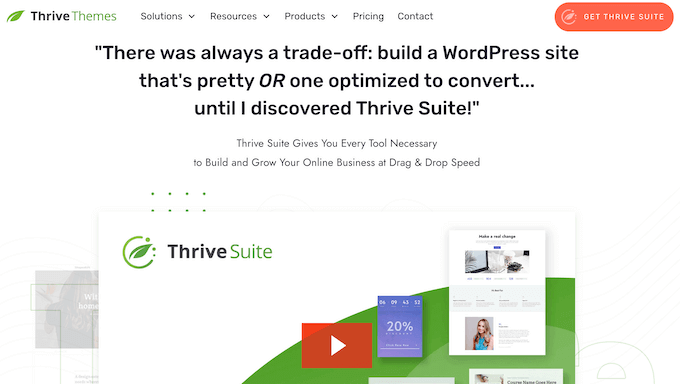
Reseña / valoración de Thrive Themes: ¿Por qué usarlo en WordPress?
Hablemos de cómo subir de nivel en WordPress. Después de todo, crear un sitio web en WordPress no es suficiente: lo que quieres es crear un próspero negocio online.
Ahí es donde entra en juego Thrive Themes Suite. Tiene todo lo que necesitas para construir un sitio web profesional, y luego convertirlo en un negocio en línea correcto. Piensa en él como tu centro de crecimiento todo en uno para WordPress.
Ahora, aquí está el truco: con el Thrive Themes Suite, tienes acceso a diez (¡sí, DIEZ!) plugins y herramientas de WordPress enfocados a la conversión.
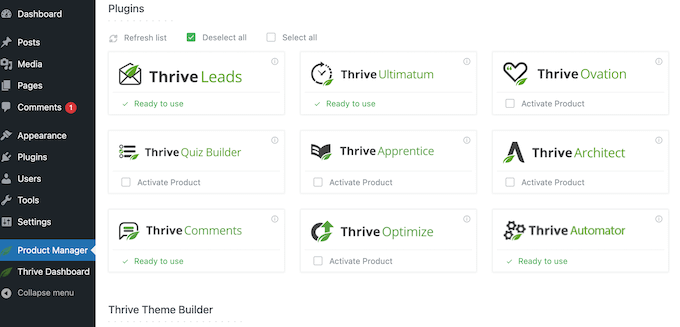
Este conjunto de herramientas todo en uno le permite hacer de todo, desde crear un tema de WordPress personalizado, hasta vender cursos, diseñar páginas de destino de alta conversión, iniciar un sitio de membresía… lo que quiera, está ahí.
Mientras que puedes comprar cada plugin por separado, Thrive Themes Suite te da acceso a cada uno de los productos a un precio con descuento.
Reseña / valoración de Thrive Themes: ¿El kit de herramientas adecuado para ti?
Existen innumerables plugins de WordPress en el mercado, pero no siempre funcionan bien juntos. Fallos, fallos, incompatibilidades… es un dolor de cabeza, créeme. Acabas dedicando más tiempo a diagnosticar problemas que a desarrollar tu negocio.
Por eso son tan atractivas las herramientas “todo en uno”. Lo tienes todo bajo el mismo techo, diseñado para funcionar a la perfección.
Ahora, puede que te estés preguntando: ‘¿es Thrive Themes el conjunto de herramientas todo en uno adecuado para mí?’. Eso es lo que estamos aquí para averiguar. En esta reseña de Thrive Themes, voy a profundizar, ver los pros, los contras, y ver si realmente cumple con su promesa.
Vamos a empezar con esta reseña / valoración de Thrive Themes.
1. Arquitecto Thrive
Aunque los bloques integrados de WordPress y la edición completa del sitio están bien, usted quiere algo potente, algo que le dé un control total, ¿verdad? Quieres crear páginas que conviertan.
Thrive Architect es uno de los mejores plugins maquetadores de páginas para WordPress. Viene con más de 200 plantillas diseñadas profesionalmente para páginas de inicio personalizadas, páginas de ventas, páginas de seminarios web, páginas de generación de clientes potenciales… ¡lo que quieras!
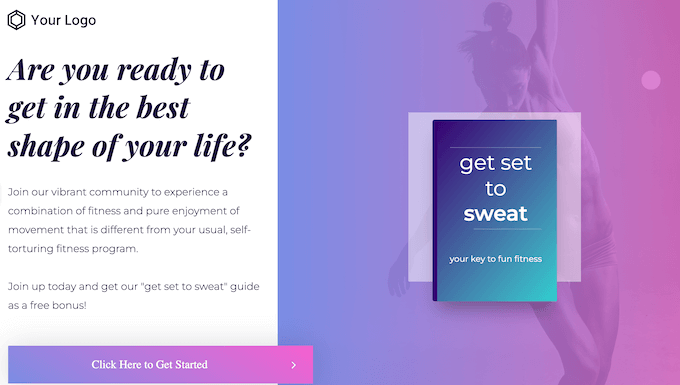
¿Y lo mejor? Puedes personalizarlo todo con su editor de arrastrar y soltar.
Para ayudarle a crear hermosos diseños de página rápidamente, Thrive Architect viene con elementos ya hechos que simplemente puede soltar en la página.
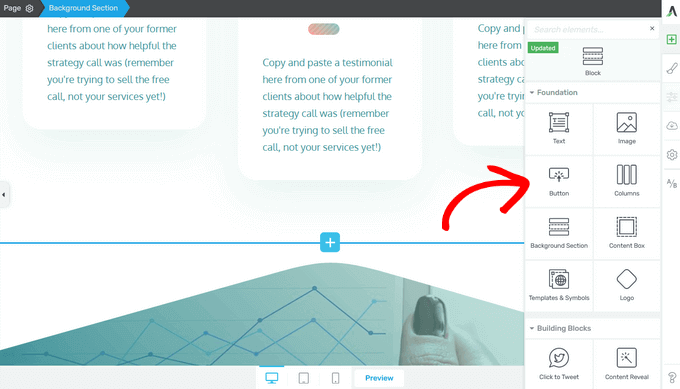
Para modificar un elemento, basta con hacer clic para seleccionarlo y, a continuación, utilizar los ajustes del menú de la izquierda.
¿Quieres cambiar un encabezado? Haga clic, escriba y listo.
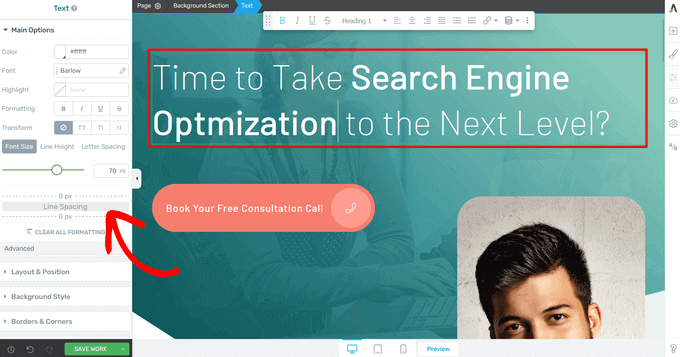
Thrive Architect viene con 700 fuentes personalizadas a las que puedes acceder directamente desde el editor de Thrive.
¿Quiere aún más? Thrive Architet se integra con el plugin gratuito Custom Fonts. Esto le permite subir nuevas fuentes a WordPress como archivos .otf, .ttf, .woff o .woff2, y luego acceder a ellas directamente en el editor de Thrive. Muy sencillo.
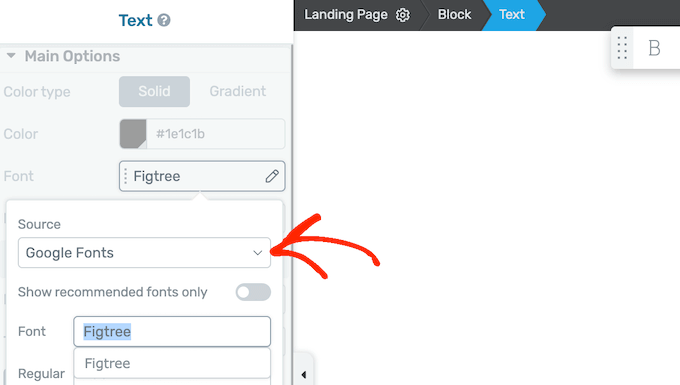
Hablemos ahora de móviles. Según nuestras estadísticas de uso de Internet, el tráfico móvil representa casi el 55% del tráfico web total.
Thrive Architect lo consigue. Tienen vistas previas integradas para tabletas y teléfonos, para que puedas ver cómo se ven tus diseños en cada dispositivo.
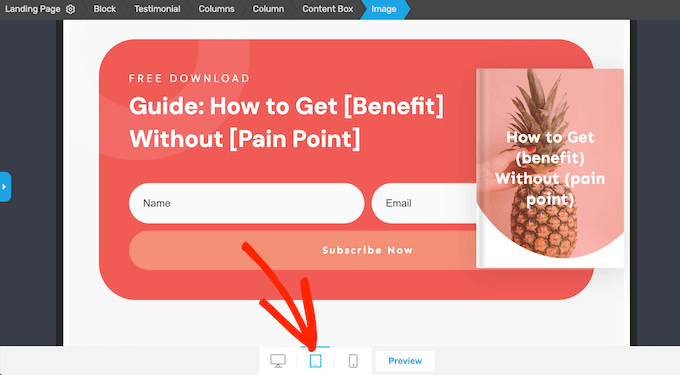
También puede ocultar y mostrar contenidos en función del dispositivo del usuario utilizando los ajustes del menú de la izquierda.
Incluso puede utilizar esta característica para crear estructuras / disposiciones / diseño / plantillas completamente únicas para teléfonos inteligentes, tabletas y ordenadores de sobremesa.
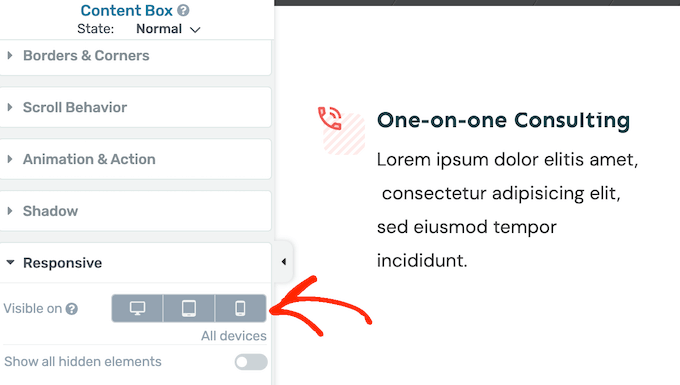
Del mismo modo, puede utilizar diferentes efectos de desplazamiento en función del dispositivo del usuario.
De este modo, puede crear efectos de desplazamiento únicos para los usuarios de ordenadores de sobremesa, sin molestar a los usuarios de móviles que pueden tener dificultades para navegar por páginas que utilizan desplazamiento fijo o de paralaje.
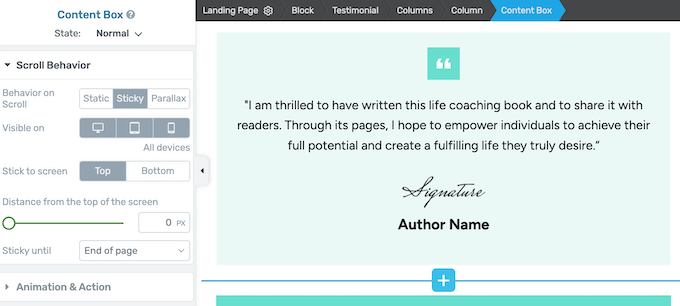
Con Thrive Architect, puedes añadir efectos al pasar el cursor y animaciones a elementos individuales o incluso a cajas de contenido completas.
Es una buena forma de destacar el contenido más interesante de la página. Aumenta la participación en las páginas, prolonga la permanencia en el sitio y reduce la tasa de rebote.
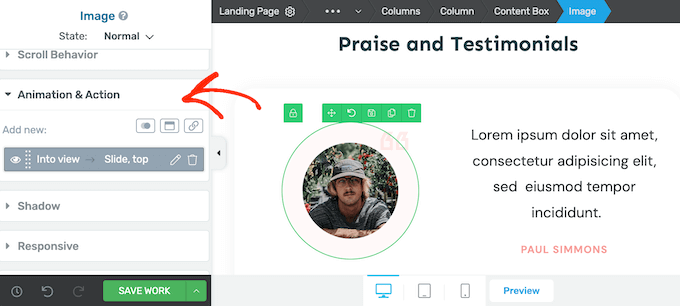
Muchos propietarios de sitios web utilizan páginas de destino para generar clientes potenciales.
Con esto en mente, Thrive Architect se integra perfectamente con los mejores servicios de marketing por correo electrónico como ActiveCampaign y Constant Contact.
Y tienen un elemento de generación de clientes potenciales listo para usar. Arrastre, suelte, seleccione un formulario de la biblioteca de Thrive, y ya está listo para empezar a recoger clientes potenciales. Así de fácil.
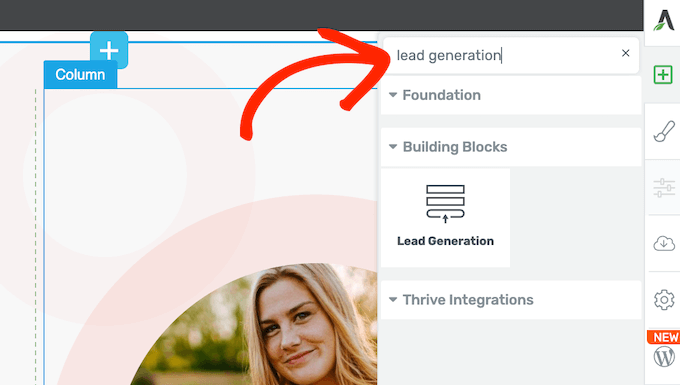
2. Optimizar Thrive
Así que ya tienes tus hermosas páginas construidas con Thrive Architect, pero ¿cómo sabes lo que realmente está funcionando? Aquí es donde entra Thrive Optimize.
Thrive Optimize es una potente extensión que puede realizar pruebas A/B en todas sus páginas de Thrive Architect. No más líos con scripts de seguimiento o añadir código personalizado. Puede crear pruebas directamente en el editor de Architect. En serio, es así de simple.
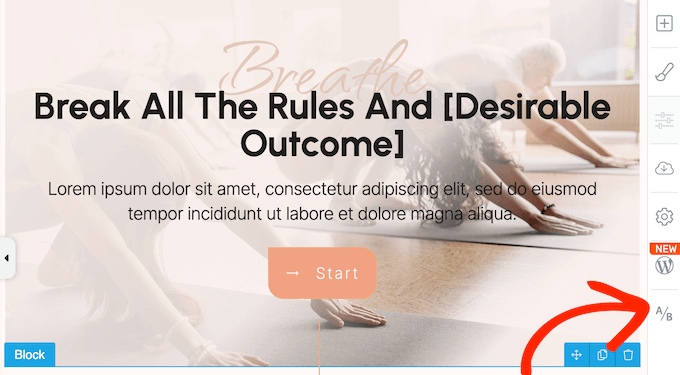
¿Quiere ver si un titular diferente convierte mejor? ¿O tal vez un color de botón diferente?
Con Thrive Optimize, puede crear variaciones de página con sólo hacer clic.
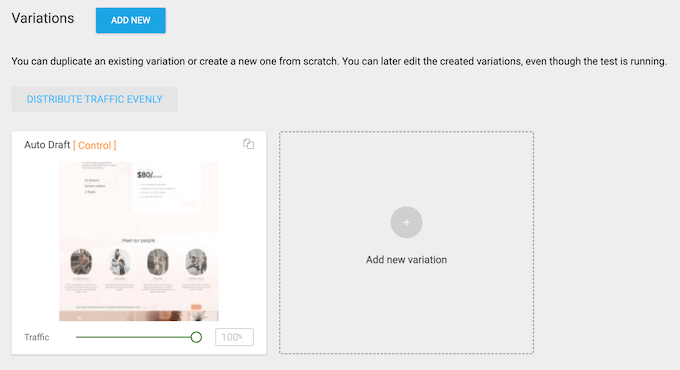
A continuación, puedes ajustar la estructura / disposición / diseño / contenido de la variación y mucho más utilizando las herramientas de Thrive Architect con las que ya estás familiarizado.
Ahora viene la magia: establecer la prueba A/B. Usted elige sus objetivos de conversión. ¿Quieres generar más ofertas? ¿Dirigir tráfico a una página de producto específica de WooCommerce? No hay problema. Thrive Optimize te permite establecer esos objetivos.
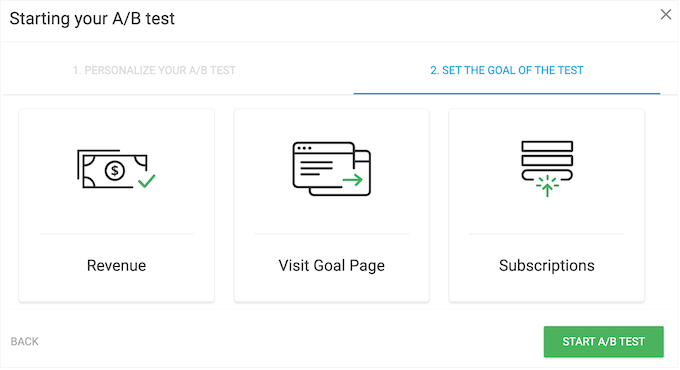
Y aquí está la mejor parte: es básicamente en piloto automático. A medida que avanza la prueba de división A/B, Thrive supervisa automáticamente los resultados y eliminará las variaciones de bajo rendimiento tan pronto como tenga suficientes datos.
Aún mejor, Thrive Optimize puede identificar la variación ganadora basándose en sus criterios. A continuación, enviará automáticamente todo el tráfico futuro a la variación ganadora.
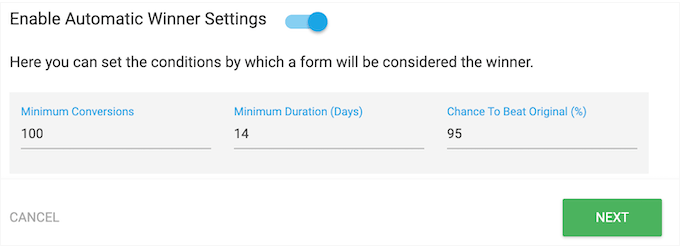
Incluso si Thrive elige un ganador automáticamente, sigue siendo una buena idea analizar los resultados de sus pruebas A/B. A menudo, esto le permite identificar lo que tiende a funcionar bien en su sitio web, y lo que no. A continuación, puede utilizar esta visión para mejorar los futuros diseños de página.
Y escucha esto: Thrive Optimize te muestra todos los datos importantes – conversiones, tasas de conversión, todo – directamente en tu escritorio de WordPress. No hay necesidad de saltar a alguna otra solución de análisis. Todo lo que necesitas está ahí.
3. Maquetador de temas de Thrive
Quieres un sitio web que no solo se vea bien, sino que también rinda, ¿verdad? Dicho esto, ninguna reseña / valoración de Thrive Themes estaría completa sin echar un vistazo al Thrive Theme Builder. Este es el maquetador de temas de WordPress personalizados de Thrive que está diseñado pensando en las conversiones.
Thrive Theme Builder le permite editar visualmente sus plantillas de temas con la simplicidad de arrastrar y soltar. Estoy hablando de páginas 404 personalizadas, cabeceras, pies de página, plantillas de entradas de blog, barras laterales, páginas de búsqueda – todo sin tocar una sola línea de código.
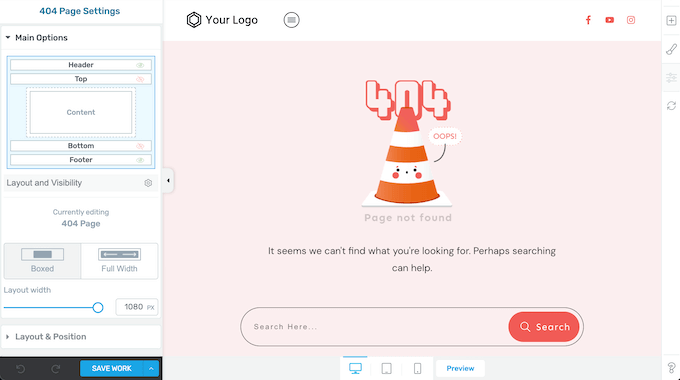
Thrive Theme Builder viene con un asistente para establecer fácil de usar que promete obtener su primer sitio en vivo en menos de 15 minutos. En serio. Es así de fácil.
Para facilitar aún más las cosas, proporciona 6 temas de WordPress complementarios.
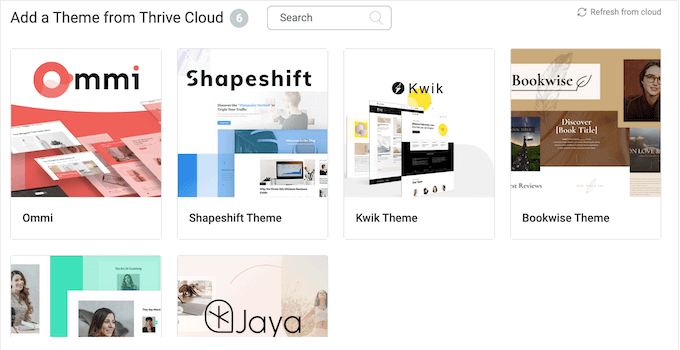
Estos temas están cuidadosamente diseñados para cubrir diferentes sectores y objetivos.
Por ejemplo, Bookwise está diseñado para autores independientes que quieren desarrollar su marca personal, mientras que Jaya es un tema inspirado en el yoga.
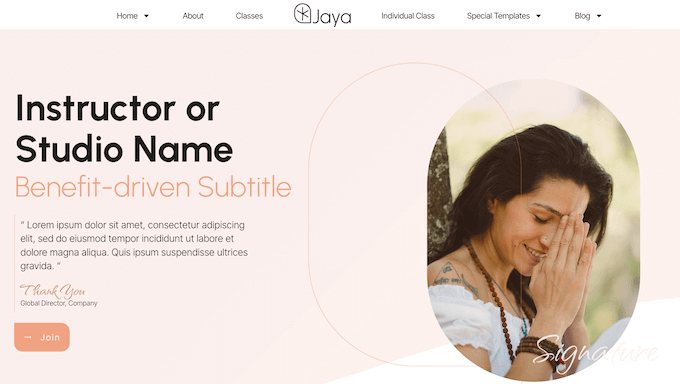
Todos estos temas vienen con plantillas de páginas y páginas de destino prediseñadas, además de bloques de páginas.
Estos bloques son como secciones prediseñadas que puedes colocar en tus diseños de Thrive. Un clic y ¡boom! Tienes una sección diseñada profesionalmente lista para usar.
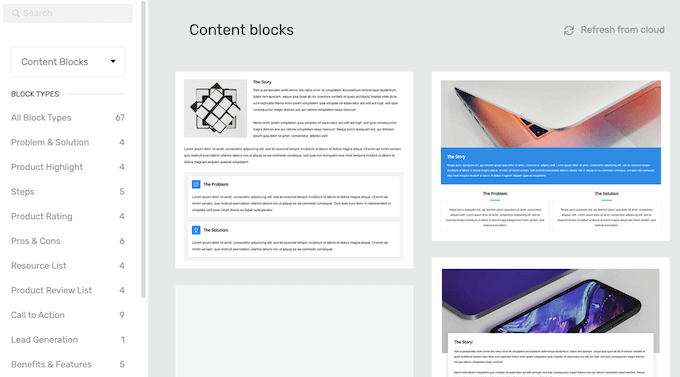
Ahora, aquí es donde entra el verdadero poder: ajustes globales. Thrive Theme Builder te da un eje central donde puedes gestionar tus colores, fuentes, logotipos y mucho más.
Cámbielo una vez y cambiará en todo su sitio web WordPress.
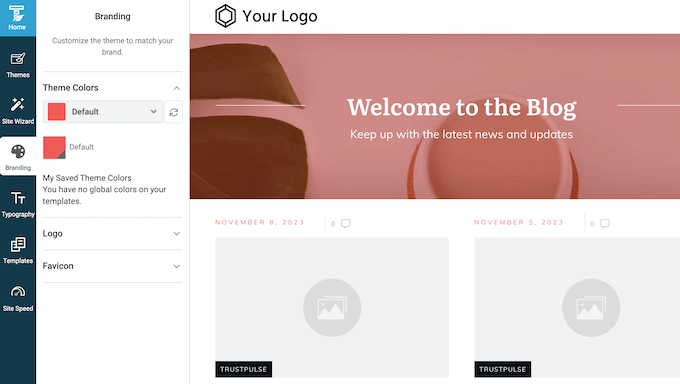
Y, por supuesto, todo es adaptable a dispositivos móviles. Ya sabes lo importante que es. Tu sitio tendrá un aspecto fantástico en cualquier dispositivo, nada más sacarlo de la caja.
4. Thrive Leads
Thrive Leads es un editor de arrastrar y soltar que puede crear todo tipo de formularios de generación de clientes potenciales para WordPress.
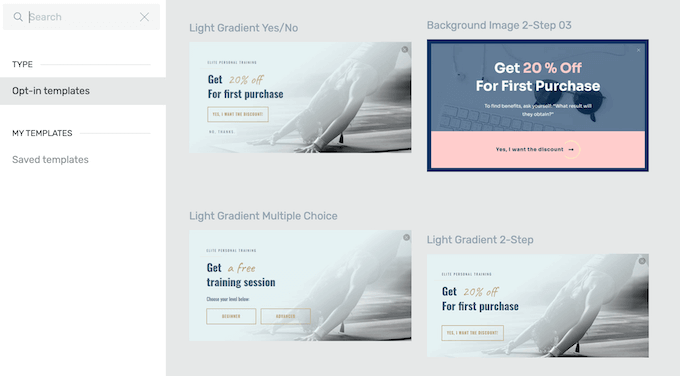
Para ayudarle a captar clientes potenciales y hacer crecer su lista de correo electrónico con facilidad, Thrive Leads viene con una enorme selección de plantillas de formularios, listas para usar.
Y no estamos hablando sólo de formularios básicos. Hablamos de cajas de luz emergentes, formularios integrados, opt-ins en 2 pasos, formularios deslizables, bloqueo de contenido, alfombrillas de desplazamiento… ¡todo está ahí!
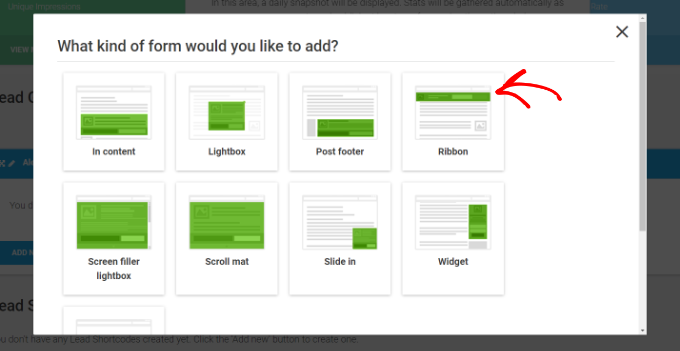
Y usted controla por completo cuándo aparecen estos opt-ins. ¿Disparar opciones como la intención de salida, el tiempo en la página, la profundidad del desplazamiento y los clics? Todas están ahí.
Incluso puede dirigirse a los visitantes con formularios personalizados basados en factores como el tipo de entradas, categorías y etiquetas, etc.
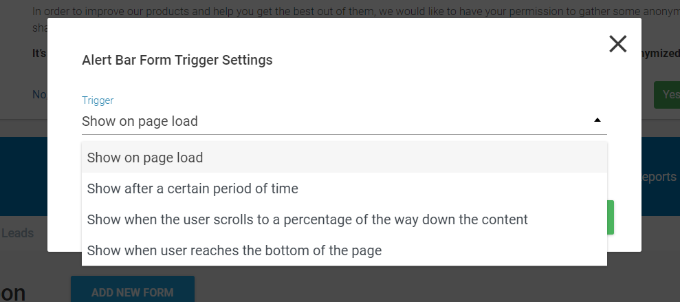
Muestre la oferta adecuada a la persona adecuada, en el momento adecuado. Esa es la clave.
Pero aquí está la parte inteligente: Thrive Leads le permite ocultar mensajes / ventanas emergentes o mostrar diferentes ofertas a sus suscriptores actuales. No solo estás captando nuevos clientes potenciales, sino que estás nutriendo a los que ya tienes, empujándolos más hacia abajo en el embudo de ventas.
También puede establecer pruebas de división A/B, para estar seguro de que está utilizando la mejor variación de cada optin. Prueba diferentes variaciones y deja que Thrive Leads te diga cuál es la ganadora.
Todo lo que creas en Thrive Leads es totalmente adaptable a móviles y se ve genial en cualquier dispositivo. Pero van un paso más allá. Puede mostrar diferentes contenidos en función del dispositivo del visitante. Opt-in a pantalla completa en escritorio, barra de alertas optimizada para móviles en smartphones y tablets? De acuerdo.
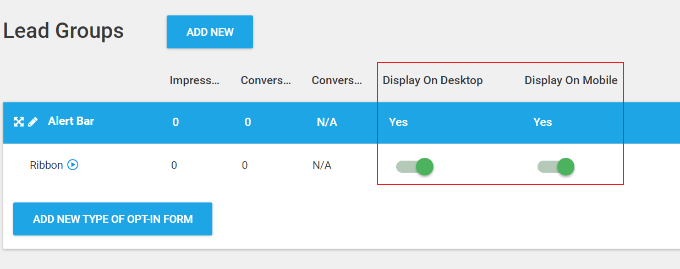
Y una vez que hayas añadido estos formularios opt-in a tu blog de WordPress, necesitas hacer un seguimiento de su rendimiento. Thrive Leads viene con análisis incorporados para que pueda ver qué formularios opt-in están rindiendo mejor e identificar de dónde provienen sus clientes potenciales. Se trata de tomar decisiones basadas en datos.
5. Cuestionario Thrive
Los cuestionarios no son sólo divertidos, también pueden ser potentes herramientas de generación de clientes potenciales y participación.
Thrive Quiz Builder es un popular plugin que puede crear cuestionarios avanzados y dinámicos utilizando un sencillo editor de arrastrar y soltar. Viene con 6 estilos de cuestionario diferentes y 5 tipos de cuestionario diferentes para que pueda crear todo tipo de evaluaciones en línea, encuestas y mucho más.
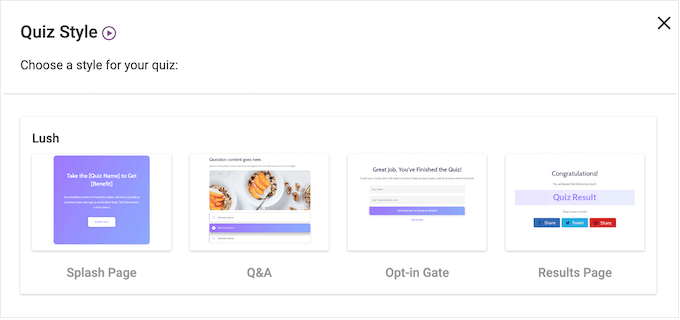
Crear un cuestionario es tan sencillo como hacer clic en un botón, elegir un tipo de pregunta y añadir tus preguntas y respuestas.
A continuación, enlaza esas preguntas para construir el flujo de tu cuestionario. Muy fácil.
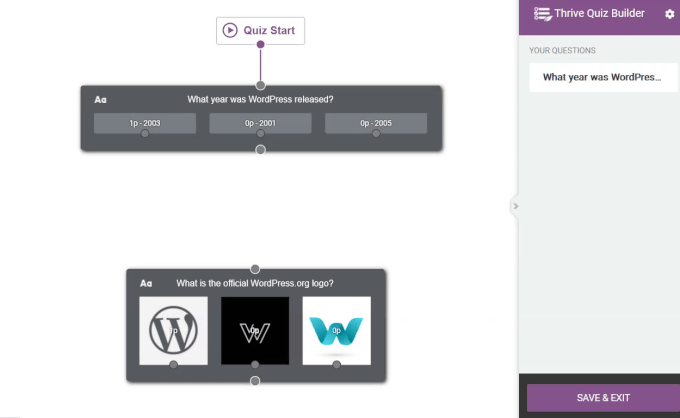
Pero no dejes que la simplicidad te engañe. Thrive Quiz Builder está repleto de potentes características.
¿Quiere crear una lista de correo electrónico? Añade una puerta de entrada a cualquier cuestionario con sólo unos clics.
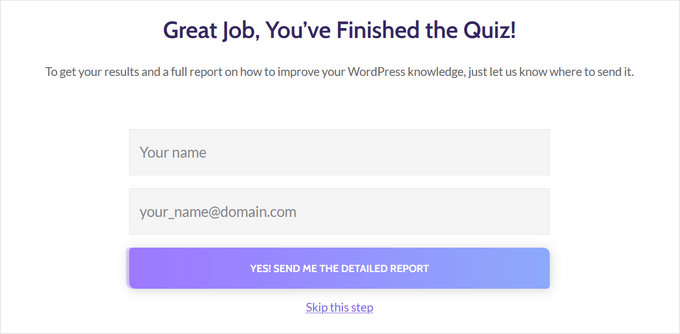
Estos optins piden al participante que introduzca su dirección de correo electrónico antes de mostrar los resultados, por lo que es una forma fácil de recopilar información de contacto.
Y aquí es donde se pone realmente interesante: rama / sucursales cuestionarios. Puedes mostrar diferentes preguntas basadas en respuestas anteriores, haciendo tus cuestionarios súper personalizados. De esta forma, puedes evitar hacer preguntas irrelevantes o innecesarias y, en su lugar, recopilar información muy detallada y específica de los participantes.
Crear un cuestionario avanzado de rama / sucursal es tan sencillo como conectar cada respuesta a una pregunta de seguimiento diferente en el editor de Thrive.
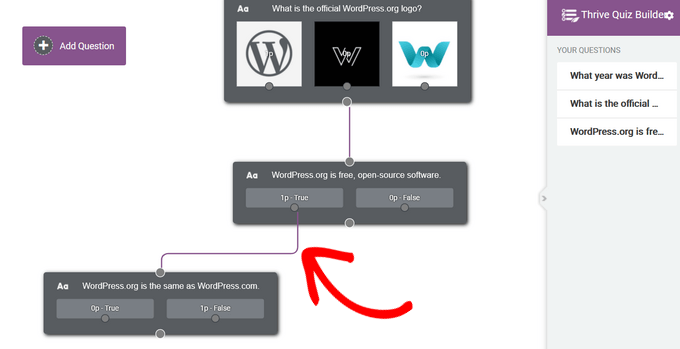
El contenido dinámico es otro cambio de juego. El maquetador de cuestionarios de Thrive es totalmente compatible con el contenido dinámico, por lo que puedes mostrar páginas de resultados personalizadas. Incluso puedes añadir participantes a diferentes listas de correo electrónico, dependiendo de cómo hayan respondido a tus preguntas.
Esto le permite crear listas de correo electrónico segmentadas para poder enviar correos electrónicos de seguimiento específicos. Otra opción es añadir diferentes etiquetas a cada respuesta.
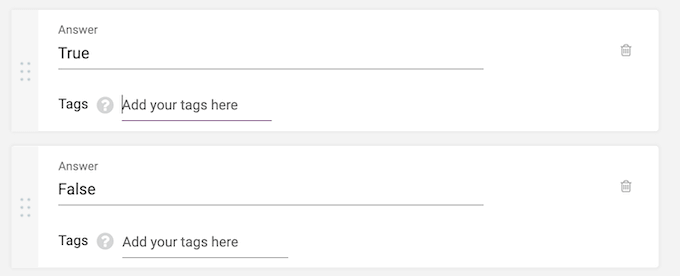
Si está utilizando un proveedor de servicio de correo electrónico que es compatible con etiquetas, entonces Thrive añadirá estas etiquetas a sus listas de correo electrónico automáticamente.
A continuación, puede enviar correos electrónicos de seguimiento basados en la etiqueta del suscriptor. Piénselo: ¿alguien selecciona “Insatisfecho” en su encuesta de respuesta / comentario / opinión del cliente? Puede enviarle automáticamente un cupón de regalo. Eso sí que es una potente personalización.
Pequeños cambios en el contenido y el diseño pueden tener un gran impacto en la participación, las tasas de finalización de cuestionarios y otras métricas importantes. La buena noticia es que Thrive Quiz Builder puede ejecutar pruebas divididas en todos tus cuestionarios en línea.
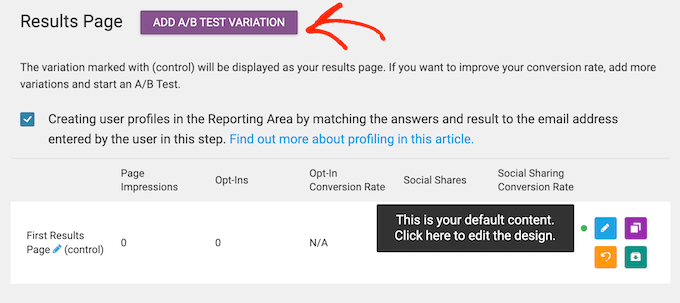
Dispone incluso de una opción de ajustes automáticos del ganador, que identifica al ganador y luego redirige automáticamente todo el tráfico futuro a esa variación.
Pero no olvide hacer un seguimiento de los resultados. Participación de los usuarios, tasas de finalización, abandonos, conversiones: tiene que saber qué está pasando.
Para ayudarte, Thrive Quiz Builder tiene una serie de informes y análisis integrados a los que puedes acceder directamente desde el escritorio de WordPress.
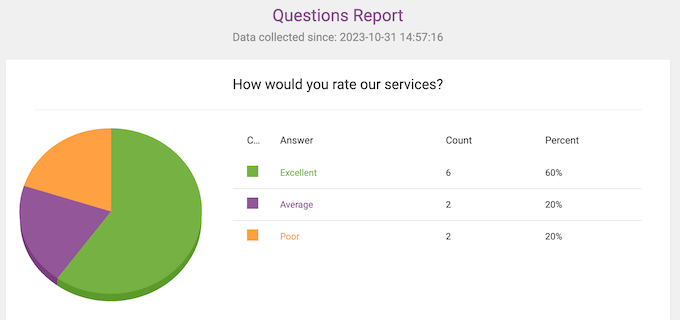
Incluso puede ver el punto exacto en el que los visitantes abandonaron su cuestionario, utilizando el informe Flujo.
Esto le permite identificar las áreas en las que debe centrarse. Eso es oro.
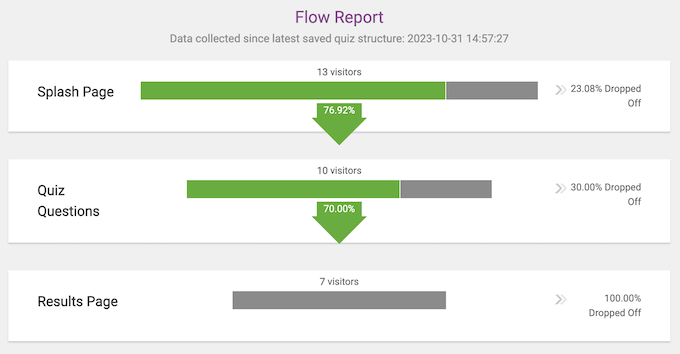
6. Aprendiz de Thrive
Thrive Apprentice es un popular maquetador todo en uno de membresías y cursos en línea. Tiene todo lo que necesitas para crear formación digital, incluyendo más de 55 plantillas ya preparadas para que puedas crear cursos de aspecto profesional, rápidamente.
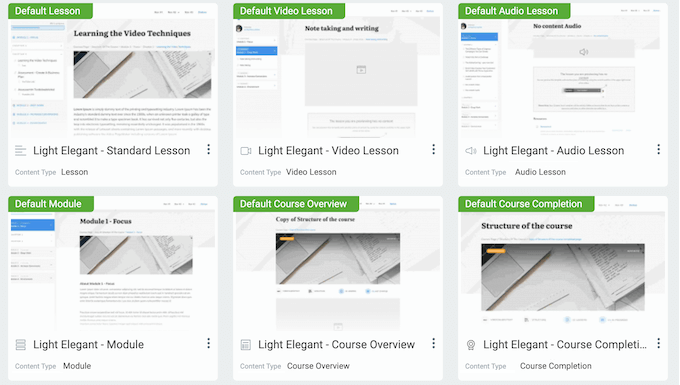
Y puedes personalizar cada parte -páginas de resumen de la escuela, lecciones, todo- con su editor de arrastrar y soltar.
Thrive Apprentice tiene incluso un asistente de inicio rápido y tecnología de color inteligente para guiarle a través del proceso. Tendrá un diseño personalizado listo en un abrir y cerrar de ojos.
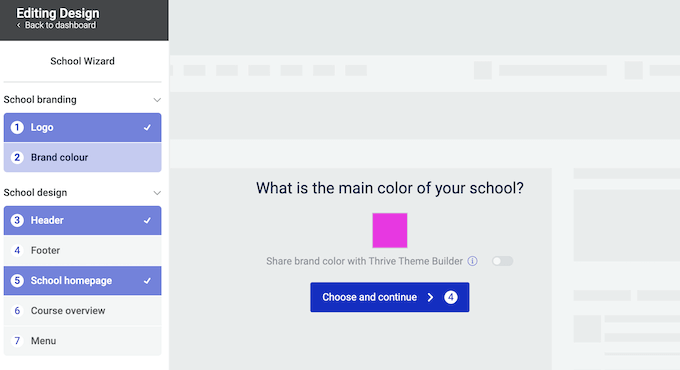
Hablemos ahora del contenido. El contenido multimedia es la clave para mantener la participación de los alumnos en su clase en línea, ¿verdad? Pues bien, Thrive Apprentice le permite crear lecciones de texto, vídeo y audio.
Si desea utilizar audio, puede incrustar clips de SoundCloud o introducir una URL personalizada.
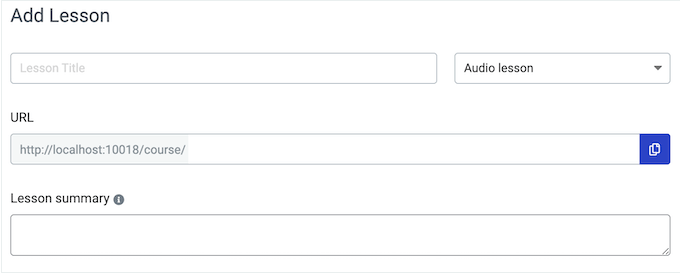
Si estás creando una lección de vídeo, puedes añadir cualquier vídeo de YouTube, Vimeo, Bunny.net Stream o Wistia a tu curso, simplemente introduciendo su URL.
Y si utilizas otro sitio de alojamiento de vídeos, puedes utilizar códigos de incrustación personalizados.
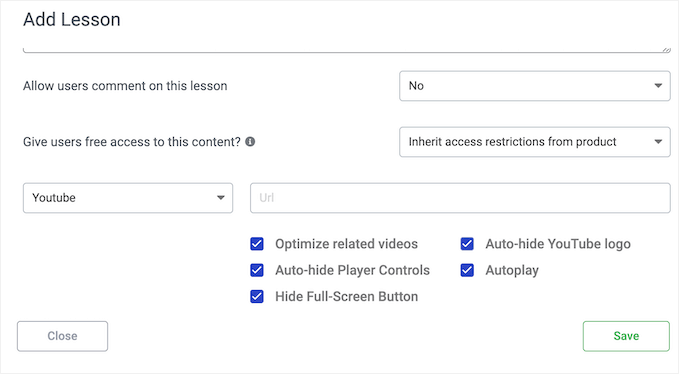
Y no se trata sólo de lecciones. Puede añadir un número ilimitado de recursos adicionales, como archivos PDF o modelos de exámenes.
Puede añadir estos recursos como archivos, enlaces a recursos externos o incluso páginas de referencia y entradas que ya haya publicado en su sitio web de membresía de WordPress.
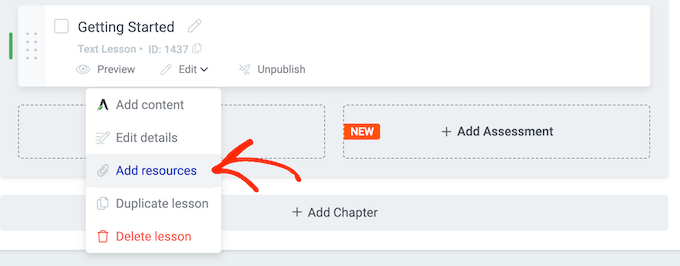
Pero no basta con ofrecer contenidos. Quiere participación, ¿verdad? Ahí es donde entran en juego las evaluaciones interactivas.
Apprentice se integra perfectamente con Thrive Quiz Builder, para que pueda añadir cuestionarios a sus cursos con sólo unos clics.
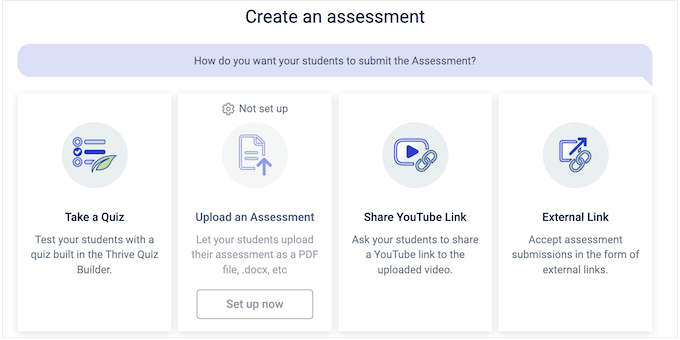
Incluso puede aceptar evaluaciones como archivos, vídeos de YouTube o enlaces externos.
Para mantener las cosas organizadas, puedes estructurar tus cursos con capítulos y módulos. Incluso los cursos largos y complejos serán fáciles de navegar.
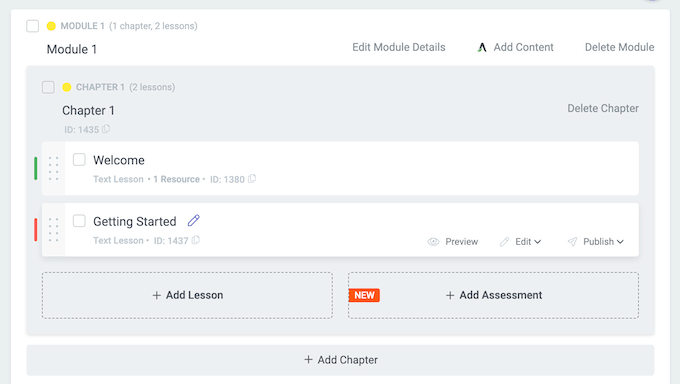
Y cuando los alumnos terminan un curso, quiere recompensarles, ¿verdad? Esto mejorará la experiencia del alumno y le animará a inscribirse en más cursos en el futuro.
Thrive Apprentice le permite mostrar una página de Curso Completado o emitir un certificado.
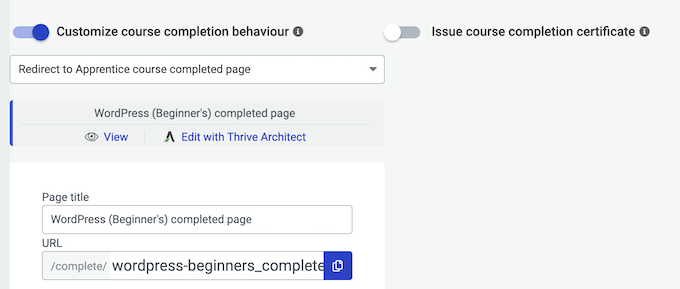
Thrive Quiz Builder crea el certificado automáticamente, pero también puedes personalizarlo en el editor de arrastrar y soltar.
Con sólo hacer clic, también puedes añadir números de serie y códigos QR para que tus alumnos puedan demostrar la validez de sus certificados.
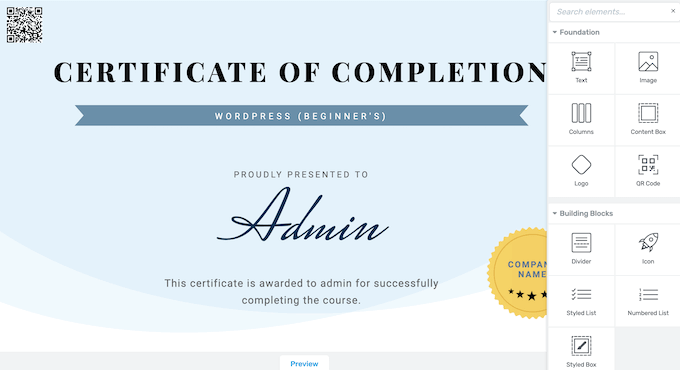
A veces, es posible que desee hacer públicos sus cursos. Sin embargo, vender formación en línea también es una forma estupenda de ganar dinero en Internet.
Si quieres vender tu formación, entonces Thrive Apprentice puede aceptar pagos usando Stripe. También se integra con ThriveCart y WooCommerce, o puedes añadir un enlace de pago personalizado a una página de ventas o a un servicio de pago externo.
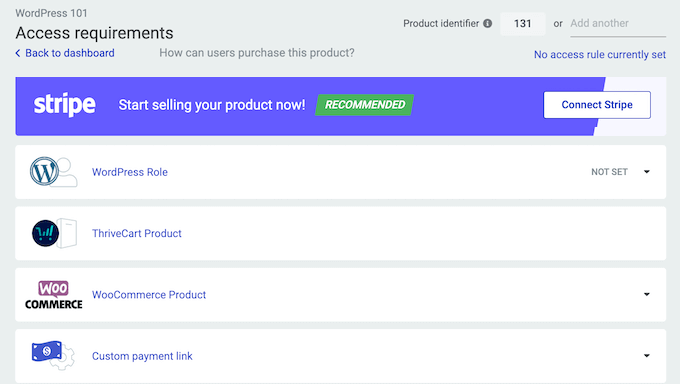
Si quieres liberar contenido a lo largo del tiempo, entonces Thrive Apprentice viene con plantillas automáticas de goteo de contenido.
Se trata de campañas habituales, como desbloquear contenidos para todos los usuarios a intervalos constantes, publicar contenidos un día concreto de la semana o exigir a los alumnos que completen las lecciones por orden.
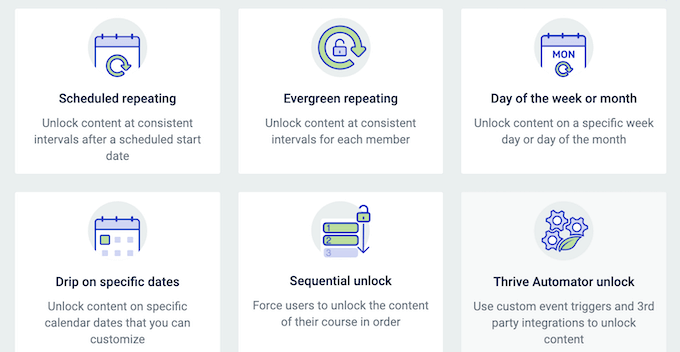
¿Y gestionar a tus alumnos? Todo desde un único Escritorio.
También puedes hacer un seguimiento de las métricas clave con informes integrados.
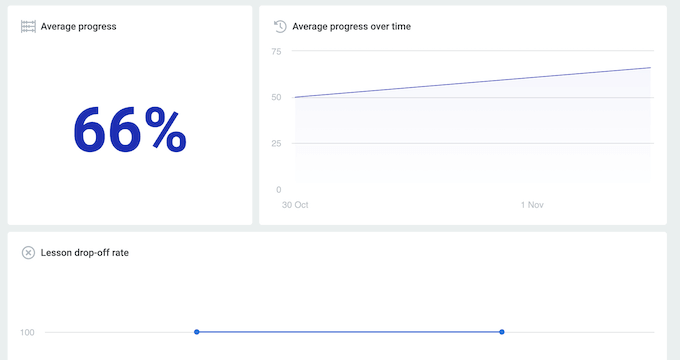
7. Thrive Ovation
Pasando al siguiente plugin en nuestra reseña de Thrive Themes, Thrive Ovation es un plugin de testimonios todo en uno que puede recopilar reseñas utilizando formularios prefabricados.
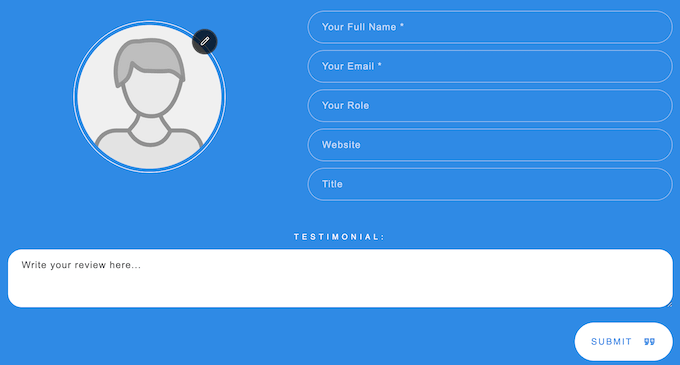
No se trata sólo de recopilar testimonios, sino de mostrarlos de forma atractiva en su sitio de WordPress.
Thrive Ovation te ofrece formularios prediseñados, listos para usar. Personalícelos con el editor de Thrive y, a continuación, añádalos a cualquier página, entrada o área de widget con un simple shortcode.
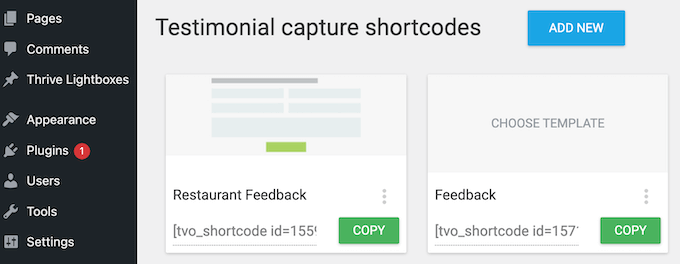
También puedes añadir formularios a cualquier diseño de página personalizado, utilizando Thrive Architect.
Pero aquí es donde se pone realmente genial: la integración con el plugin maquetador de páginas Thrive Architect. Simplemente abre el editor de Thrive Architect, y verás un nuevo elemento Capturar Testimonios.
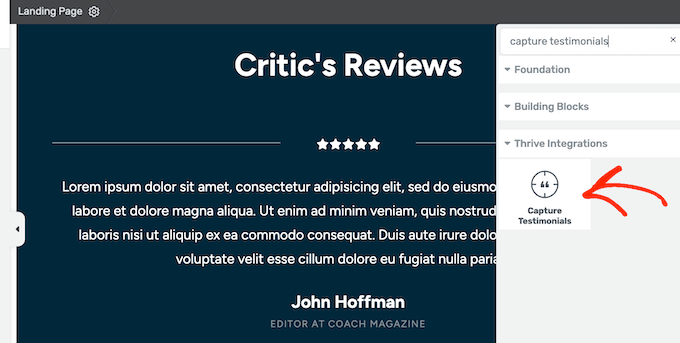
Simplemente arrastra este elemento a cualquier página en Thrive Architect, y estarás listo para empezar a recoger testimonios en tu sitio web WordPress.
A diferencia de otros plugins de testimonios para WordPress, Thrive Ovation facilita la conversión del contenido existente en reseñas / valoraciones de clientes.
Para empezar, puedes convertir los comentarios de un blog en testimonios, con sólo unos clics.
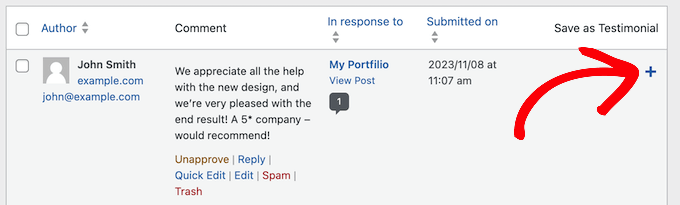
Thrive puede incluso obtener el permiso del comentarista para presentar sus características en su sitio web.
Simplemente haga clic para activar un carrusel, y Thrive Ovation enviará automáticamente un correo electrónico al comentarista.
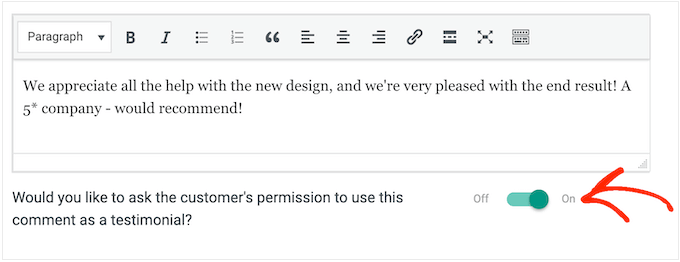
Consejo profesional: Asegúrese de que estos mensajes llegan a la bandeja de entrada del usuario y no a la carpeta de Spam. Teniendo esto en cuenta, te recomiendo que utilices un proveedor de servicios SMTP para corregir el problema de que WordPress no envíe los correos electrónicos correctamente.
Y atención: también puedes convertir entradas en medios sociales en testimonios. ¿Tiene un tweet elogioso acerca de su producto? Coge la URL y pégala en Thrive Ovation.
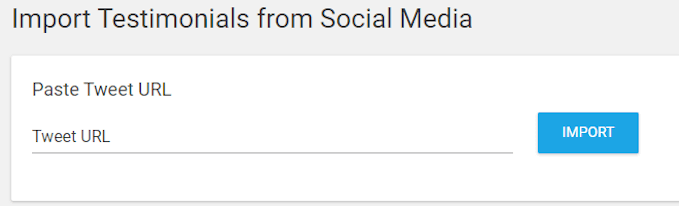
Después de enlazar, Thrive Ovation importará todo el contenido de la entrada y le dará formato, como a cualquier otra reseña / valoración de cliente.
No importa cómo recoja los comentarios de los clientes, Thrive Ovation proporciona una ubicación central donde puede gestionar todos los testimonios de sus usuarios.
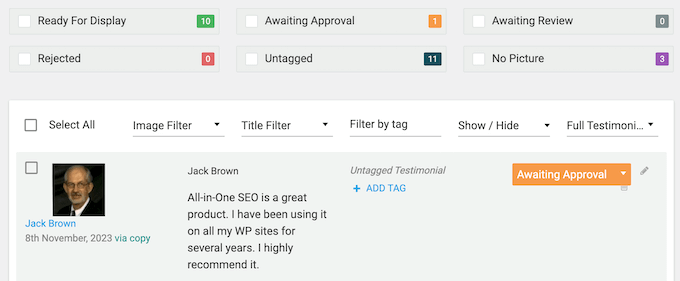
Cuando llegue el momento de añadir reseñas / valoraciones a tu sitio, Thrive Ovation tiene un montón de plantillas diferentes que puedes utilizar, incluyendo varios testimonios rotativos.
Y cuando llegue el momento de mostrar esos testimonios, tienes opciones. Muchas plantillas, incluidos testimonios rotativos. Muestra reseñas específicas o crea catálogos dinámicos que se actualizan automáticamente. Es una forma estupenda de mantener tu contenido fresco y atractivo, incluso para los visitantes habituales.
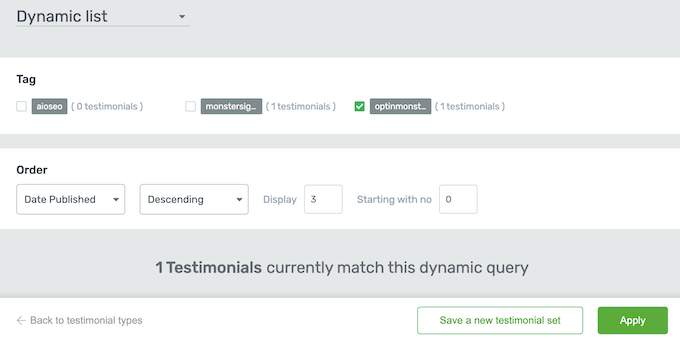
Y, por supuesto, puedes personalizar el diseño con el editor de arrastrar y soltar de Thrive.
Añada su logotipo, cambie el ancho de las columnas, los estilos de fondo, añada paginación… lo que quiera.
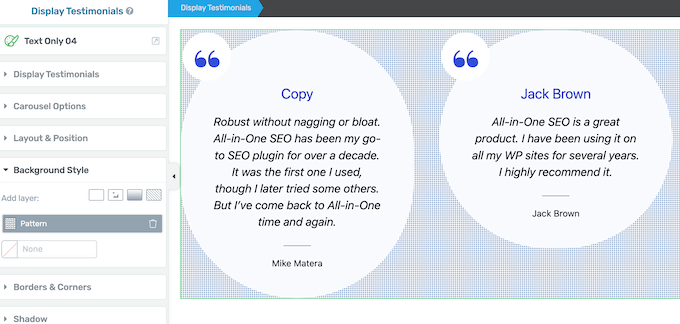
Después, añade esos testimonios a tu sitio con un simple shortcode. Así de fácil.
8. Ultimátum de prosperidad
El marketing de escasez anima a la gente a actuar ahora mismo, o a arriesgarse a perder algo. Hay muchas formas de utilizar el FOMO para aumentar las conversiones, pero los temporizadores de cuenta atrás son un método sencillo y eficaz.
El siguiente plugin en nuestra reseña de Thrive Themes es Thrive Ultimatum, que es un popular plugin de temporizador de cuenta atrás para WordPress. Viene con un montón de diferentes plantillas de temporizadores de cuenta atrás, widgets y banners flotantes, por lo que puede crear campañas de escasez con facilidad.

Independientemente de la plantilla que elija, puede personalizarla fácilmente con su propia combinación de colores e imagen de marca.
Y no se trata sólo de la apariencia. Tienes control absoluto sobre cuándo y dónde aparecen esos temporizadores.
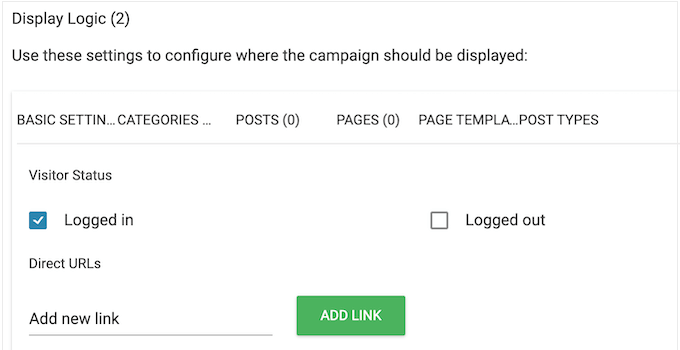
Y aquí está la parte inteligente: cuando un visitante convierte, Thrive Ultimatum puede moverlo automáticamente a una nueva campaña. Se acabó mostrar el mismo temporizador a alguien que ya ha realizado una acción.
Incluso puede crear campañas perennes y dar a su sitio un impulso permanente a la conversión.
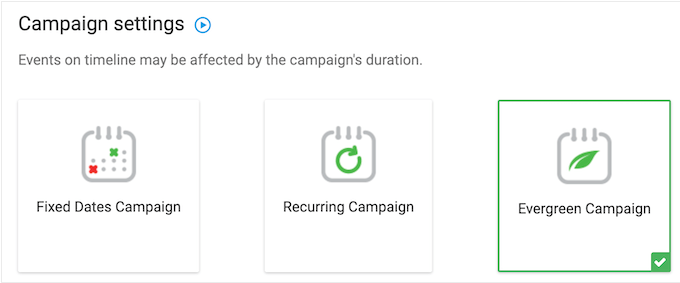
Con las campañas perennes, Thrive Ultimatum crea una cuenta atrás única para cada visitante. Aún mejor, tiene una característica de bloqueo para que la cuenta atrás siempre sea la misma, incluso si el visitante cambia de dispositivo, utiliza un navegador diferente o vacía sus cookies.
Esta característica de bloqueo también controla exactamente qué páginas puede ver el visitante. Esto significa que puede mostrar u ocultar contenido en función de si la cuenta atrás personal del usuario ha caducado. Piénselo: el visitante experimenta su campaña de tiempo limitado como si fuera una campaña real con fecha de finalización fija. Es algo potente.
Thrive Ultimatum también le permite crear campañas periódicas. Se acabaron las activaciones y desactivaciones manuales.
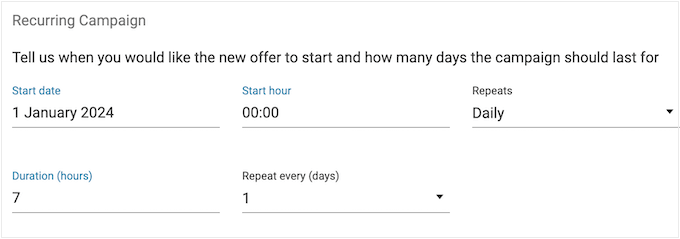
¿Y lo mejor? Thrive Ultimatum se integra a la perfección con Thrive Leads, para que puedas activar automáticamente una campaña de cuenta atrás para nuevos suscriptores.
9. Comentarios
Hablemos de construir una comunidad próspera, porque de eso se trata, ¿verdad? Es hora de sumergirse en Thrive Comments, y cómo puede llevar tus comentarios de WordPress al siguiente nivel.
Olvídate de esos aburridos comentarios por defecto de WordPress. Thrive Comments está diseñado para aumentar la participación. Estoy hablando de upvotes, downvotes, me gusta – las obras. Los visitantes también pueden desbloquear acreditaciones / insignias / distinción y compartir comentarios en los medios sociales.
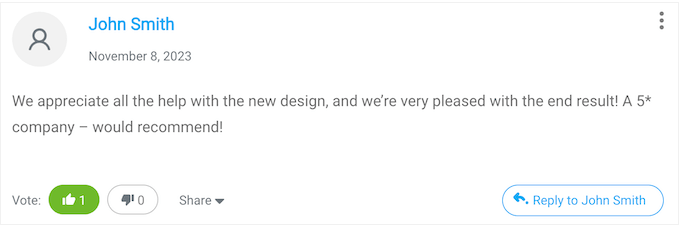
Esto fomenta debates más profundos y puede conseguir más comentarios en las entradas de su blog de WordPress.
Incluso puedes establecer acciones para las entradas de los comentarios. Por ejemplo, puedes redirigir a quienes comentan por primera vez a tu formulario de registro de usuario o mostrar una fila de botones para compartir en redes sociales.
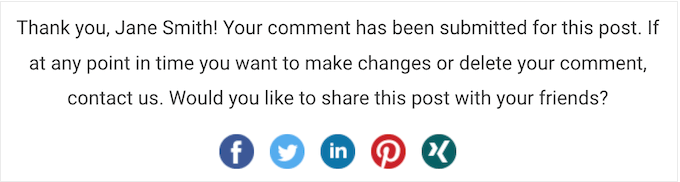
Y si usas Thrive Leads, puedes mostrar estas acciones en una caja de luz para que no haya distracciones.
Thrive Comments es totalmente compatible con / dar soporte social, por lo que la gente puede unirse a la conversación utilizando sus cuentas existentes. Esto hace que sea muy fácil para los que comentan por primera vez.
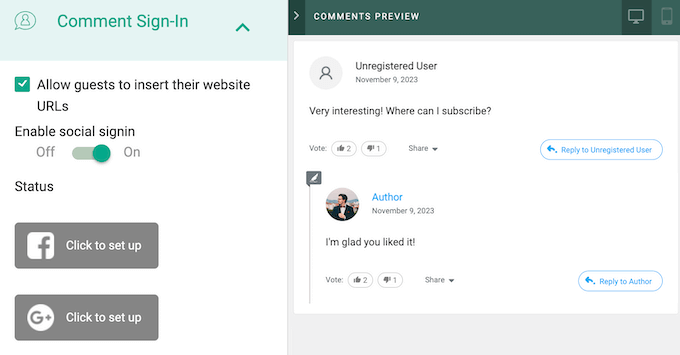
Pero no se trata sólo de conseguir más comentarios. Se trata de entender a tu audiencia. Thrive Comments te proporciona informes y análisis detallados.
A continuación, puede utilizar esta información para generar nuevas ideas para entradas de blog, dirigirse a los usuarios más activos, etc.
¿Y moderar los comentarios de WordPress? Muy fácil. Hay un Escritorio de Moderación de Comentarios con opciones de filtrado y clasificación.
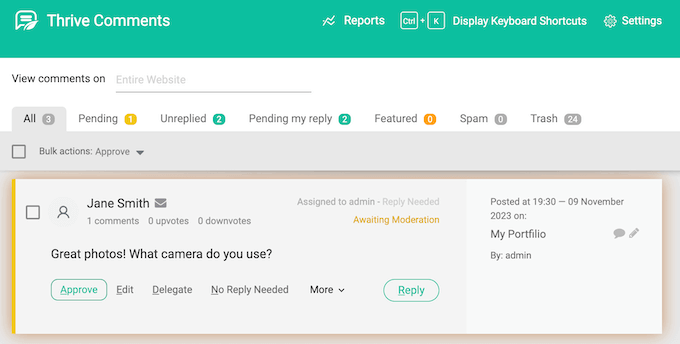
Por ejemplo, puede ver los comentarios que aún esperan respuesta o todos los mensajes que se han dejado en una entrada concreta.
Esto facilita la búsqueda de comentarios específicos, sin importar el grado de participación.
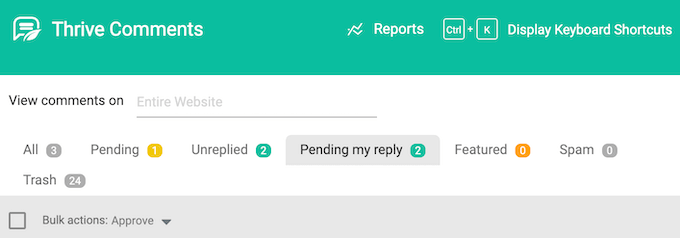
Incluso puedes asignar comentarios a los miembros de tu equipo.
De esta forma, puedes asegurarte de que la persona más cualificada responde a cada comentario. Esto también es útil si tienes un blog de WordPress con varios autores o aceptas entradas de invitados, ya que puedes asignar los comentarios al autor de la entrada.
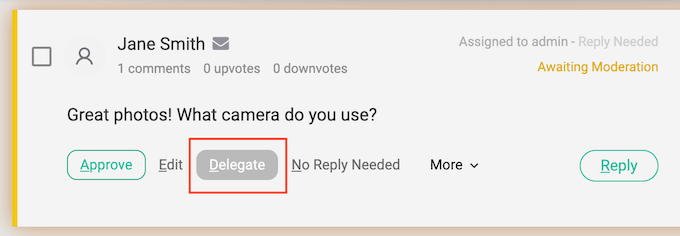
10. Thrive Automator
Hablemos de automatización, ¡porque a quién no le gusta ahorrar tiempo y esfuerzo!
Thrive Automator puede crear potentes flujos de trabajo de automatización conectando sus herramientas favoritas con su sitio web WordPress.
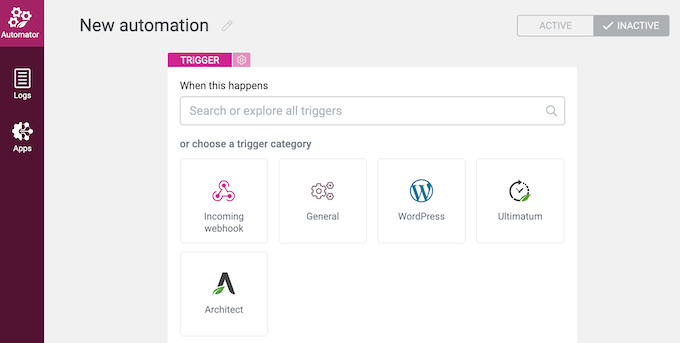
Se integra con todos los plugins de WordPress, herramientas, aplicaciones, proveedores de correo electrónico y mucho más.
Esto le permite automatizar esas tareas repetitivas que se comen su tiempo. Imagínese esto: alguien compra un producto en su mercado online y Thrive Automator lo añade automáticamente a su lista de correo. Ya está. No más importaciones o exportaciones manuales.
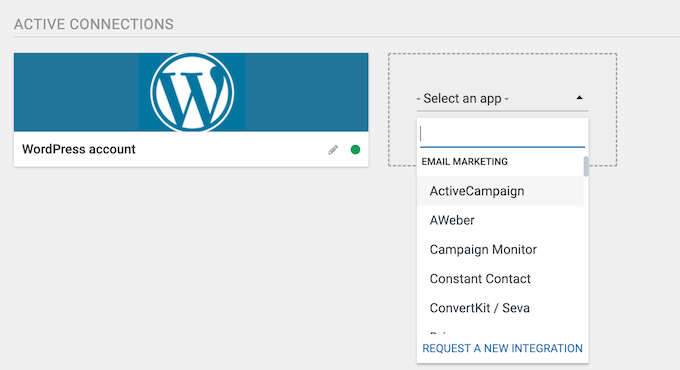
Y no se trata sólo de integraciones pre-construidas. Cualquier aplicación web compatible con webhooks puede comunicarse directamente con Thrive Automator.
Puedes pasar datos entre múltiples aplicaciones y herramientas sin tener que desarrollar y mantener toneladas de integraciones API diferentes.
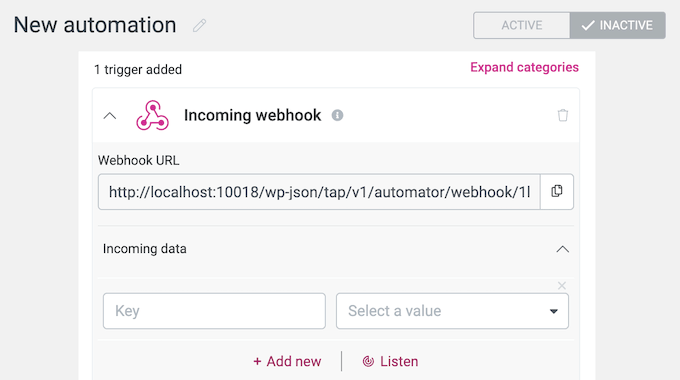
Esta flexibilidad hace que Thrive Automator sea una gran elección para agencias de desarrollo de WordPress, autónomos y cualquier otra persona que gestione un anuncio / catálogo / ficha de sitios de clientes. No importa qué herramientas estén utilizando tus clientes, puedes crear potentes flujos de trabajo automatizados para ellos.
Los plugins de Thrive Themes Suite están diseñados para funcionar juntos a la perfección. Sin embargo, puedes conectar estos plugins de formas nuevas y emocionantes utilizando flujos de trabajo automatizados.
Piense en esto: alguien completa una lección en Thrive Apprentice y Thrive Automator le añade automáticamente una etiqueta de correo electrónico de marketing. A continuación, puede enviar correos electrónicos dirigidos recomendando cursos relacionados. Eso es algo potente.
Mientras tanto, si estás utilizando Thrive Quiz Builder entonces Automator puede tomar acciones basadas en los resultados del cuestionario del usuario. Por ejemplo, puedes añadir participantes a un curso gratuito si superan una puntuación determinada.
Las posibilidades son infinitas. Puede automatizar casi cualquier cosa con Thrive Automator. Se trata de agilizar su flujo de trabajo, ahorrar tiempo y maximizar su eficiencia.
11. Apoyo profesional y comunitario
En esta reseña / valoración de Thrive Themes, hemos visto cómo tiene todo lo que necesitas para construir un sitio web de negocios correcto, una tienda online o cualquier otro tipo de sitio. Desde la construcción de páginas hermosas para la captura de clientes potenciales, la ejecución de pruebas A / B, la creación de cursos, y la automatización de su flujo de trabajo, Thrive Themes tiene todo cubierto.
Pero incluso con las mejores herramientas del mundo, a veces necesitas un poco de ayuda extra, ¿verdad? Bueno, Thrive te tiene cubierto allí, también. Si quieres encontrar respuestas por ti mismo, entonces Thrive tiene una detallada base de conocimientos y el portal Thrive University.
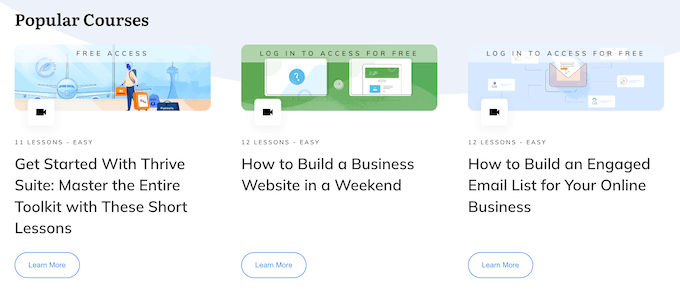
¿Y el blog de Thrive Themes? Es una mina de oro de información sobre plugins específicos de Thrive y consejos generales de marketing.
Aquí encontrarás entradas en profundidad sobre cómo usar plugins específicos de Thrive, además de consejos sobre temas generales como la optimización de tus entradas para SEO. Todos estos recursos fueron muy valiosos cuando estaba escribiendo esta reseña / valoración de Thrive Themes.
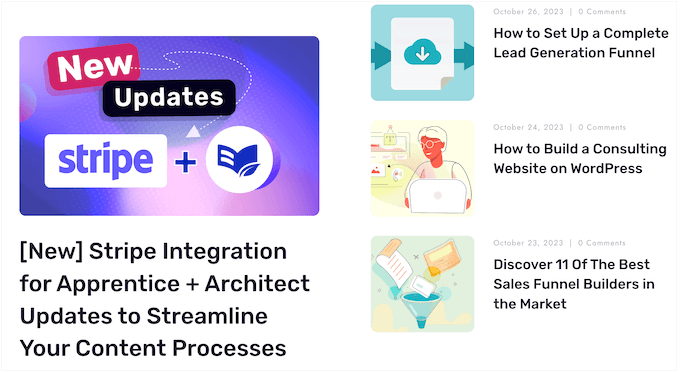
Independientemente de si invierte en una licencia trimestral o anual, tendrá acceso a un soporte profesional ilimitado.
Sólo tiene que enviar una solicitud de soporte a su cuenta y un miembro del equipo de Thrive Themes le responderá en un plazo de 24 horas, de lunes a viernes.
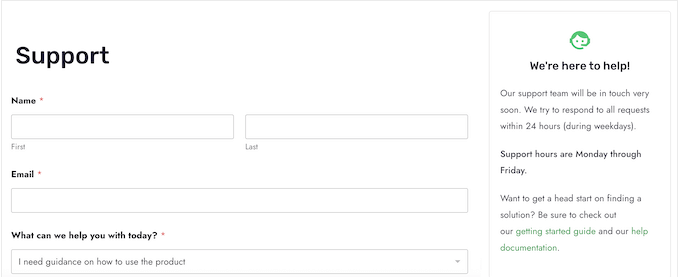
Reseña / valoración de Thrive Themes: Planes de precios
En cuanto a los precios, puedes comprar una licencia trimestral de Thrive Themes Suite por 149$ o una licencia anual por 299$.
No importa la opción que elijas, tendrás acceso a los 9 plugins de Thrive.
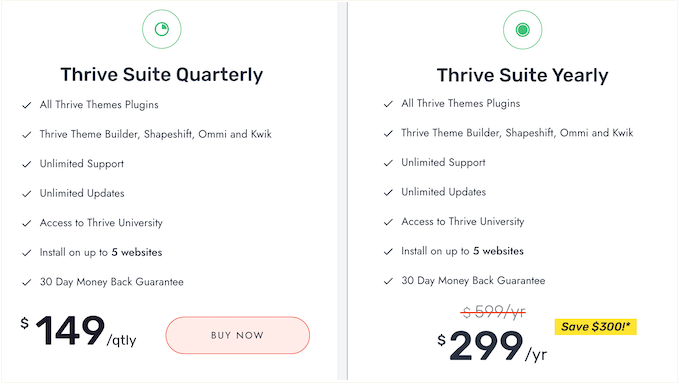
También obtendrá Thrive Theme Builder, que viene empaquetado con 6 temas de compañero.
Puedes usar Thrive Themes Suite en hasta 5 sitios web, así que es perfecto si buscas una solución completa para usar en varios sitios web.
Si eres desarrollador de WordPress, autónomo o gestionas una larga lista de sitios web de clientes, también existe un paquete Thrive Themes Suite Agency. Con esta licencia, puedes utilizar las herramientas de Thrive en hasta 50 sitios web, por 599 €.
Piénselo: puede establecer Thrive Themes Suite en el sitio de un cliente y tener al instante todo lo que necesita para construirlo, gestionarlo y optimizarlo. Todas esas herramientas, trabajando juntas a la perfección, en un paquete conveniente. Es un ahorro de tiempo y un aumento de la eficiencia.
Así que, tanto si eres un empresario en solitario como una agencia, Thrive Themes tiene un plan de precios que tiene sentido.
Reseña / valoración de Thrive Themes: ¿Vale la pena?
Vamos a concluir esta reseña / valoración de Thrive Themes. Después de tomar una inmersión profunda en esta potente solución completa de plugins, estoy seguro de decir esto: si usted es serio sobre el crecimiento de su presencia en línea con WordPress, Thrive Themes es el verdadero negocio.
No se trata sólo de construir un sitio web; se trata de construir un sitio web que convierta. Thrive Themes te da las herramientas para crear páginas impresionantes, captar clientes potenciales, realizar pruebas A/B, crear cursos online, automatizar tu flujo de trabajo y mucho más.
Con Thrive Themes Suite, puede optimizar sus comentarios de WordPress, formularios opt-in, ventanas emergentes, y muchas otras áreas de su sitio.
Si quieres ganar dinero con WordPress, puedes vender cursos online y suscripciones de membresía. A continuación, puede maximizar sus beneficios y ahorrar un montón de tiempo mediante la creación de potentes flujos de trabajo automatizados.
Ya sea que esté comenzando un sitio web nuevo, lanzando un negocio u optimizando un sitio existente, Thrive Themes tiene todo lo que necesita. Y para las agencias de desarrollo de WordPress y autónomos, el paquete Thrive Themes Suite Agency te permite utilizar estas potentes herramientas en hasta 50 sitios web de clientes.
Espero que esta reseña / valoración de Thrive Themes te haya ayudado a decidir si es la solución completa de crecimiento adecuada para ti. También puede comprobar nuestra guía sobre cómo establecer los objetivos de Google Analytics para su sitio de WordPress, o ver nuestra selección de expertos de las mejores aplicaciones de número de teléfono de negocios virtuales.
If you liked this article, then please subscribe to our YouTube Channel for WordPress video tutorials. You can also find us on Twitter and Facebook.



Thrive Themes Suite User Reviews
Please share your Thrive Themes Suite review to help others in the community.